Vaše vlastníctvo vás často nakoniec len vymedzírovnako ako ich definujete, či už je to váš gauč, vaše auto, vaša mačka alebo dokonca váš počítač. Najmä váš počítač, pretože v podstate ide o digitálne rozšírenie. Väčšina z nás uprednostňuje, aby bol náš majetok čistý a uprataný, a napriek tomu nepremeškajte použitie príkazcu na obsah počítača. Jednoduchým udržiavaním čistého a čistého digitálneho obsahu môžete prejsť dlhou cestou pri zvyšovaní produktivity. Nástroje zásobníka 2000 si kladie za cieľ pomôcť vám tým, že vám umožní pridať odkazy pre vaše programy ako malé ikony v oblasti panela úloh na paneli úloh, čím sa zníži neporiadok na pracovnej ploche.
Nástroje sú už od Windows 95 a WindowsFunguje ako kúzlo. Do systémovej lišty môžete umiestniť až 24 programových ikon. Ak chcete spustiť program, jednoducho kliknite na jeho ikonu. Ak chcete upraviť ikonu, môžete tak urobiť aj na systémovej lište. Ak chcete veci začať, prejdite na nástroj z vlastnej malej červenej ikony panela s nástrojmi.
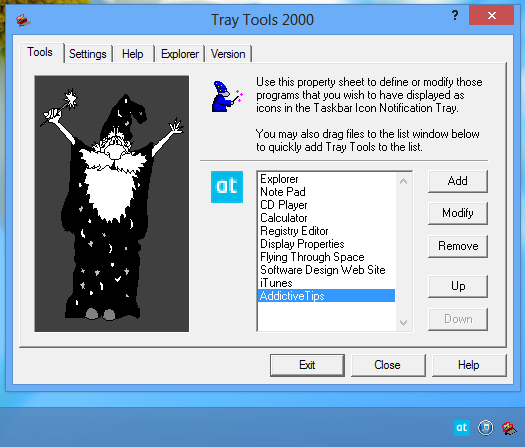
Zobrazí sa vám okno aplikáciezobrazujúc zoznam programov na karte „Nástroje“ s predvolenými nastaveniami, ako je Prieskumník, Poznámkový blok, Kalkulačka atď. Do zoznamu môžete pridať nový záznam tak, že stlačíte tlačidlo „Pridať“ alebo ich jednoducho potiahnete do okna so zoznamom. Nástroj Tray Tools vytvorí pre ne ikony na paneli úloh, ako je to znázornené na obrázku vyššie. Ikony nie sú usporiadané v rovnakom poradí, v akom sa nachádzajú v zozname. Tlačidlá „Hore“ a „Dole“ uvedené v zozname slúžia iba na usporiadanie zoznamu - nezaujímajú zodpovedajúcim spôsobom ikony na systémovej lište, môžete to však urobiť ručne tak, že ich jednoducho presuniete na požadované miesto v lište. samotný.
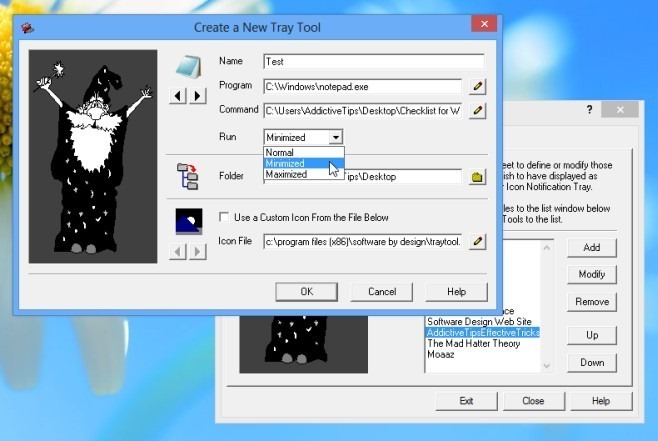
Na obrázku vyššie vytváram nový nástroj Tray. V poli „Program“ vyhľadajte typ programu, ktorý chcete otvoriť. Pre tento príklad som vybral Poznámkový blok. Do poľa „Príkaz“ môžete voliteľne zadať akékoľvek parametre programu vrátane cesty ku konkrétnemu súboru, ktorý chcete otvoriť, ako by som v tomto príklade vybral textový súbor „Kontrolný zoznam pre Windows“. Potom vyberte, ako sa má program otvoriť po kliknutí - Normálny, Minimalizovaný alebo Maximalizovaný.
Cesta k priečinku vám umožňuje nastaviť konkrétny adresárna otvorenie programu (napríklad otvorenie okna príkazového riadka v určitom adresári). Funguje to v podstate rovnako ako pole „Štart“, ktoré sa nachádza vo všetkých klávesových skratkách systému Windows, a ak to nie je potrebné, môže zostať prázdne. Nakoniec si môžete vybrať vlastnú ikonu zástupcu na paneli úloh vášho programu z nekonečnej kolekcie vývojára. Aj keď nezdieľate jeho nadšenie pre staré ikony v retro štýle, môžete kedykoľvek vyhľadať ľubovoľný súbor s ikonami podľa vášho výberu.
Ak chcete program upraviť, môžete naň tiež kliknúť pravým tlačidlom myši priamo na paneli úloh. Poskytuje vám v podstate rovnaké ovládacie prvky, aké získate pri vytváraní novej ikony.
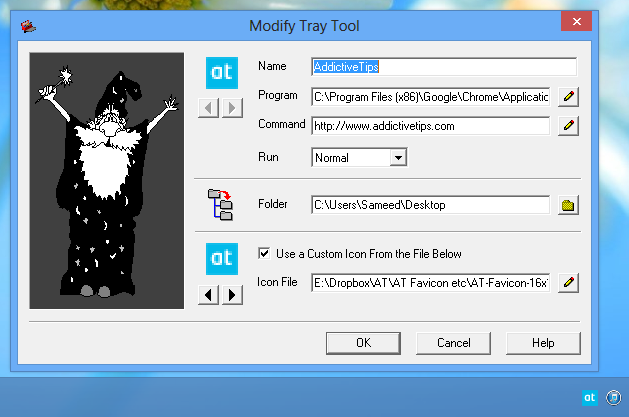
„Nastavenia“ v ponuke Nástroje zásobníka vám umožňujú vyladiťniekoľko možností týkajúcich sa fungovania programu. Môžete ho nakonfigurovať tak, aby si zachoval polohy okien vo všetkých aplikáciách Tray Tools, vždy udržoval Tray Tools nad ostatnými oknami, zaznamenával si, kedy ste tieto nástroje používali, prehral zvuk, keď spustíte ktorékoľvek z nich, a prehral varovné zvuky pre všetky dialógové okná, ktoré sa objavia.
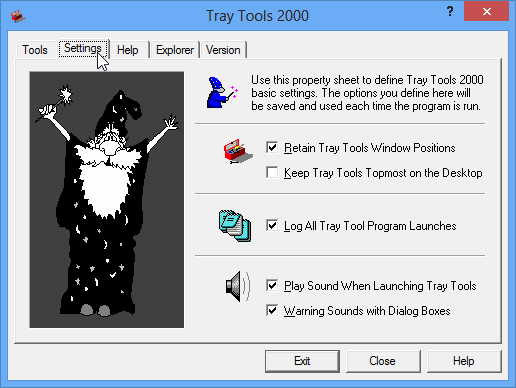
Nástroje zásobníka sa v systéme Windows nespustia automatickyspustite, kým to nenastavíte na karte „Prieskumník“. Začiarknutím políčka „Vytvoriť položku pri spustení“. Teraz sa pri každom spustení počítača načítajú vaše ikony do systémovej lišty. Odtiaľto môžete vytvoriť a odstrániť ikony ponuky Štart a Desktop.
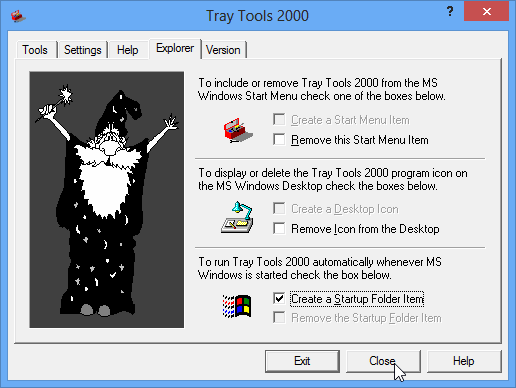
Pomocou tlačidla „Ukončiť“ odstránite všetky svojevlastné ikony zo systémovej lišty a ukončiť nástroje Tray Tools, môžete ich však kedykoľvek získať späť jednoduchým opätovným spustením nástrojov Tray Tools. Ak chcete uložiť zmeny a naďalej používať ikony, stlačte namiesto možnosti „Ukončiť“ tlačidlo „Zatvoriť“.
Je k dispozícii pre všetky verzieWindows vrátane XP, Vista, 7 a 8, ako aj staršie a zastarané verzie ako Windows 95, 98, ME, NT a 2000. Testovanie sa uskutočnilo na Windows 8 Pro, 64-bit.
Stiahnite si Tray Tools 2000









Komentáre